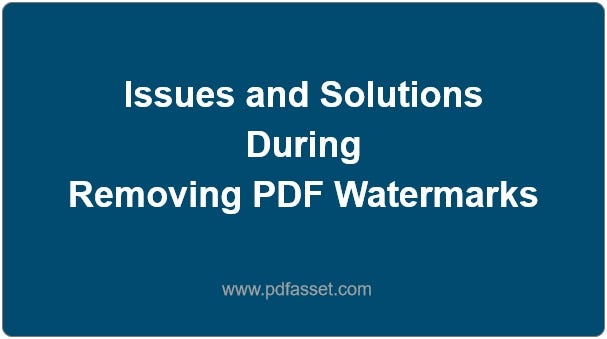
Eliminar marcas de agua de archivos PDF es una necesidad común para documentos comerciales, trabajos académicos y archivos personales. Sin embargo, a menudo surgen desafíos durante el proceso de eliminación de marcas de agua en PDF, lo que puede afectar la calidad y legibilidad del documento. A continuación se presentan varios problemas comunes y soluciones para ayudar a garantizar una experiencia fluida al eliminar marcas de agua de archivos PDF.
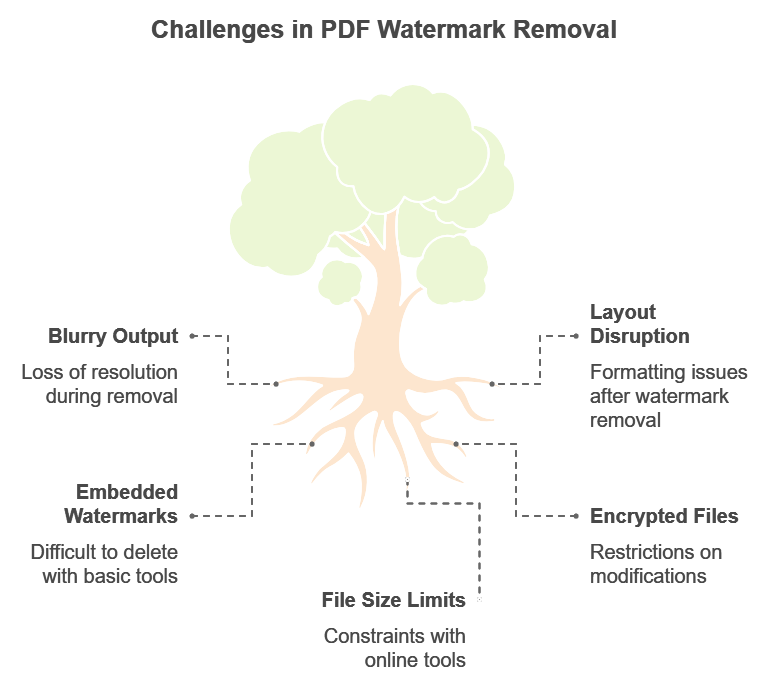
1. PDF borroso o de baja calidad después de eliminar la marca de agua
Problema: Muchos usuarios encuentran que después de eliminar las marcas de agua, el PDF se vuelve borroso, especialmente en archivos con imágenes o gráficos complejos. Esto se debe a menudo a la pérdida de resolución durante el proceso de eliminación de marcas de agua en PDF.
Solución: Para asegurar que el documento permanezca claro, se recomienda utilizar herramientas profesionales como Foxit PDF Editor o Adobe Acrobat Pro. Estas herramientas pueden ayudarte a eliminar marcas de agua mientras se preserva la calidad y resolución original. PDFasset, una opción en línea, también proporciona eliminación de marcas de agua en PDF en línea gratuita de alta calidad, que puede completar la tarea sin comprometer la claridad del documento.
2. Problemas de diseño y formato después de eliminar la marca de agua
Problema: A veces, al quitar la marca de agua, puede alterar el diseño, especialmente en PDFs con múltiples páginas o con formato pesado. Esto puede provocar que el texto se desplace o que las imágenes se muevan de sus posiciones originales.
Solución: Para evitar esto, siempre guarde una copia de seguridad de su archivo antes de intentar cualquier edición. Herramientas como Foxit PDF Editor ofrecen reconocimiento inteligente, asegurando que el diseño se conserve al eliminar marcas de agua. El uso de la herramienta en línea de PDFasset también le permite mantener el diseño original, minimizando el riesgo de problemas de formato.
3. Marcas de agua incrustadas que no se pueden eliminar
Problema: Algunas marcas de agua están incrustadas dentro de los metadatos de un PDF, lo que dificulta eliminarlas con herramientas básicas.
Solución: Para marcas de agua incrustadas, herramientas avanzadas como Adobe Acrobat Pro o Foxit PDF Editor son ideales, ya que pueden reconocer y eliminar estos elementos más profundos. Si estas marcas de agua persisten, otro enfoque es convertir el PDF a otro formato (como Word o imagen), eliminar la marca de agua manualmente y luego volver a convertirlo a PDF.
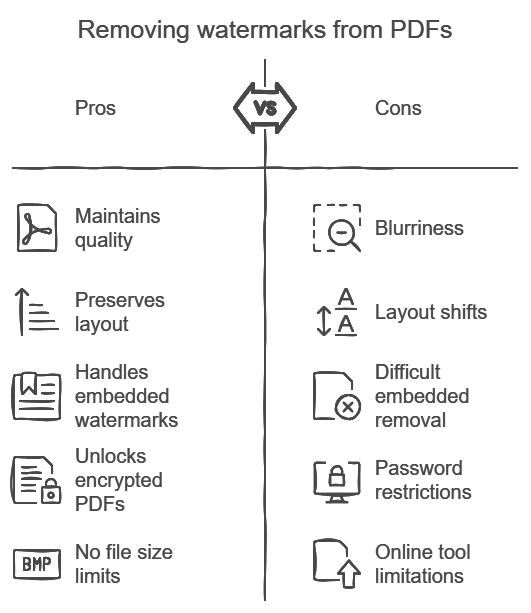
4. PDFs encriptados que no permiten la eliminación de marcas de agua
Problema: Algunos archivos PDF están protegidos con contraseña o encriptados, lo que restringe cualquier modificación, incluida la eliminación de marcas de agua.
Solución: Para los PDFs encriptados, desbloquea el archivo ingresando la contraseña antes de intentar quitar la marca de agua. Si la contraseña no está disponible, puede ser necesario contactar al propietario del documento para obtener permiso. Ciertas herramientas en línea, como PDFasset, permiten a los usuarios desbloquear y quitar marcas de agua una vez que se otorgan los permisos.
5. Limitaciones de tamaño de archivo para herramientas en línea
Problema: Muchas herramientas en línea imponen límites de tamaño de archivo, lo que dificulta eliminar marcas de agua de archivos PDF grandes.
Solución: Si el tamaño del archivo es un problema, intente dividir el PDF en secciones más pequeñas y luego eliminar las marcas de agua individualmente. Alternativamente, el software de escritorio como Foxit PDF Editor no tiene límites de tamaño de archivo, lo que lo hace ideal para manejar archivos PDF grandes.
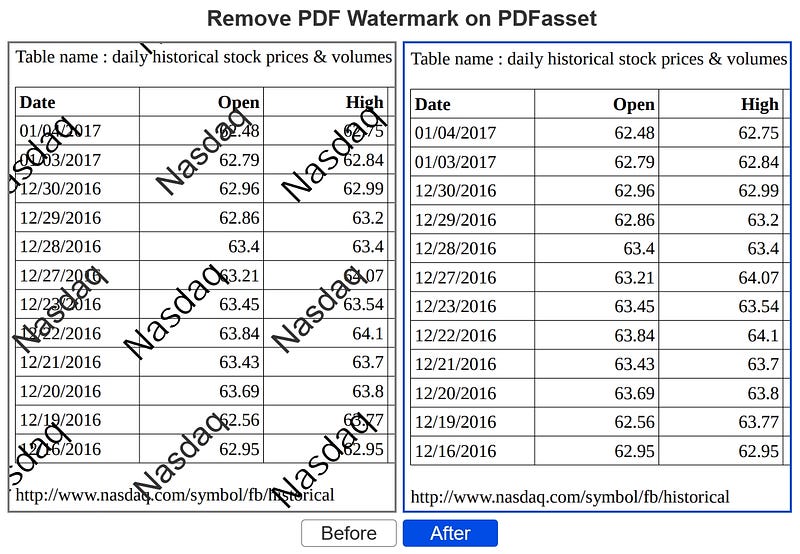
Conclusión
Eliminar marcas de agua de los PDF puede mejorar la legibilidad y apariencia del documento, pero los usuarios a menudo encuentran problemas como borrosidad, cambios de diseño y dificultades con marcas de agua incrustadas. Elegir las herramientas adecuadas es esencial. Editor de PDF Foxit y PDFasset ofrecen soluciones efectivas que garantizan que la calidad del documento se mantenga. Para obtener más herramientas de procesamiento de PDF, visite página de herramientas de PDFasset para explorar opciones adicionales para una gestión eficiente de PDF.

















 Precios
Precios

 1918
1918












